- Установка Eclipse и подключение плагина Android Development Tools (ADT) для разработки андроид-приложений
- Инструменты разработки Eclipse и Android Development Tools
- Порядок установки
- Установить JVM
- Установить JDK (Java Development Kit)
- Скачать Eclipse
- Загрузить ADT плагин для Eclipse:
- Скачать пакет SDK
- Настроить Android SDK
- Топ-10 необходимых Eclipse плагинов для Java разработчика
- 1. EGit, интеграция Git для Eclipse
- 2. Spring Tools (AKA Spring IDE или Spring Tool Suite)
- 3. Интеграция Maven для Eclipse (M2E)
- 4. Subclipse
- 5. Eclipse Color Theme
- 6. JBoss Tools
- 7. TestNG для Eclipse
- 8. Android Development Tools для Eclipse (ADT)
- 9. EclEmma
- 10. JRebel для Eclipse
Установка Eclipse и подключение плагина Android Development Tools (ADT) для разработки андроид-приложений
Инструменты разработки Eclipse и Android Development Tools
После выхода официального релиза Android Studio у начинающих разработчиков появились проблемы с загрузкой и установкой все еще популярной среды разработки Eclipse и плагина Android Development Tools (ADT) для разработки андроид-приложений. Ниже приводим перевод инструкции с официального сайта, в которой вы узнаете, как скачать и установить Eclipse, а также как подключить и настроить плагин Android Development Tools (ADT), чтобы начать программировать под андроид.
Внимание! Плагин Eclipse ADT больше не поддерживается, согласно этому объявлению в июне 2015 года .
Плагин Eclipse ADT имеет много известных и потенциальных ошибок безопасности, которые не будут исправлены.
Вы должны немедленно переключиться на использование Android Studio , официальной IDE для Android. Для получения справки по переносу ваших проектов прочитайте Миграция в Android Studio .
Как скачать и установить Android Studio, смотрите здесь
Порядок установки
Вы должны сначала загрузить Eclipse, затем скачать Android SDK и установить плагин ADT (Android Development Tools).
Если Eclipse уже установлен, перед установкой ADT проверьте соответствие следующим требованиям:
Установлен Eclipse 3.7.2 (Indigo) или выше
Примечание: Eclipse 3,6 (Helios) больше не поддерживает последние версии ADT.
Установлен Eclipse JDT плагин (входит в большинство пакетов Eclipse IDE)
Установлена JDK 6 (пакет JRE не является достаточным)
Если все условия выполняются, можно пропустить несколько пунктов и перейти к загрузке и установке ADT плагина для Eclipse.
Если вы начинаете с нуля, то выполните все последующие шаги.
Установить JVM
Независимо от вашей операционной системы, вам нужно будет установить виртуальную машину Java (JVM). Вы собираетесь использовать Eclipse для разработки Java android, поэтому установите JDK (JDK включает в себя — среди других полезных вещей — исходный код для стандартных Java библиотек).
Если вы используете Windows, вы, возможно, уже устанавливали JRE, но этого не достаточно.
Установить JDK (Java Development Kit)
Если у вас не установлен пакет JDK, следуйте инструкции: Установка JDK (Java Development Kit)
Скачать Eclipse
Загрузка будет в виде сжатого (т.е. «.zip», или «.tar.gz») файла. Распакуйте этот файл в директорию по вашему выбору (например, «C:\eclipse» на Windows) и убедитесь, что у вас есть полный доступ на чтение и выполнение. При желании вы можете создать ярлык исполняемого файла («eclipse.exe» на Windows, или «Eclipse» на Linux).
Обратите внимание, что есть известная проблема с распаковкой архива во всех текущих версиях Windows . Мы рекомендуем использовать более надежный архиватор, такие как, например, архиватор с открытым исходным кодом 7zip, при распаковке пакета Eclipse. Некоторые пользователи сообщают об успехах при первоначальной распаковке Eclipse в корневом каталоге (например, C: \), а затем перемещении его на более подходящее место (например, C: \ Program Files \ Eclipse)
Для разработки приложений Android в Eclipse предлагается пользовательский плагин для Eclipse IDE, называемый Android Development Tools (ADT). Этот плагин представляет собой мощную, интегрированную среду разработки приложений для Android. Это расширяет возможности Eclipse, что позволит вам быстро создать новые Android проекты, построить интерфейс приложения, отлаживать свое приложение, а также подписывать и экспортировать пакеты приложения (APK) для распространения.
Загрузить ADT плагин для Eclipse:
Запустите Eclipse, затем выберите в главном меню Help > Install New Software.
Нажмите Add , в верхнем правом углу.

В хранилище диалоге Добавить окне введите «ADT Plugin» в поле Name и следующий адрес в поле Location:
Примечание: для обновления Android Developer Tools требуется безопасное соединение. Убедитесь, что URL обновления, который вы вводите начинается с HTTPS.
Нажмите OK .
В диалоге Software, установите флажок рядом с Developer Tools и нажмите Next .
В следующем окне вы увидите список инструментов для загрузки. Нажмите Next.
Прочитайте и примите условия лицензионного соглашения, а затем нажмите Finish.
Если вы получаете предупреждение системы безопасности, что подлинность и достоверность программного обеспечения не может быть установлена, нажмите ОК .
После завершения установки, перезагрузите Eclipse.
Если вы не смогли использовать Eclipse, чтобы скачать плагин ADT с удаленного сайта обновлений, вы можете скачать ADT архив на свой компьютер и вручную установить его:
Скачать сжатый файл ADT Plugin (не распаковывать его!):
Запустите Eclipse, затем выберите Help > Install New Software .
Нажмите Добавить , в верхнем правом углу.
В диалоговом окне репозитория добавить, нажмите кнопку Архив .
Выберите загруженный ADT-23.0.6.zip файл и нажмите OK .
Введите «ADT Plugin» в качестве имени и нажмите ОК .
В диалоге Software, установите флажок рядом с Developer Tools и нажмите Next .
В следующем окне вы увидите список инструментов для загрузки. Нажмите Next.
Прочитайте и примите условия лицензионного соглашения, а затем нажмите Finish.
Если вы получаете предупреждение системы безопасности, что подлинность и достоверность программного обеспечения не может быть установлена, нажмите ОК .
После завершения установки, перезагрузите Eclipse.
Скачать пакет SDK
Скачайте пакет инструментов Android SDK по этой ссылке.

В открывшейся по ссылке таблице выберите пакет для вашей операционной системы. Для Windows их два: установщик и архив (на выбор). Архив следует распаковать в папку, например, D:\android\sdk. Если выберете установщик, он по умолчанию укажет путь, например, C:\Users\ \AppData\Local\Android\android-sdk, лучше изменить его на более короткий, как в примере выше.
Внимание! В пути к SDK не должно быть кириллицы! Это может быть источником многих проблем в будущем.
Настроить Android SDK
После того, как Eclipse, перезагрузится, необходимо указать расположение каталога Android SDK:
В окне приветствия выберите Использовать существующие пакеты SDK (Use existing SDKs).
Нажмите Обзор (Browse) и выберите расположение каталога SDK (там, куда вы указали путь при загрузке SDK).
Нажмите Next .
Ваше Eclipse IDE теперь настроена для разработки приложений для Android, но вы должны добавить новые средства SDK платформы и андроид платформу для вашей среды. Чтобы получить эти пакеты , запустите менеджер SDK, и выберите для загрузки необходимые платформы и пакеты.
В Eclipse в меню открывайте Window > Android SDK Manager.

Здесь нам показывают SDK-компоненты, которые мы можем скачать, обновить или удалить.
Сначала идет папка Tools — в ней находятся утилиты, необходимые для разработки под Android. Далее идет список версий Android. И в самом низу еще есть папка Extras, в которой обычно находятся дополнительные библиотеки.
Справа от каждого компонента в списке виден его статус: Installed — установлен, Not installed — не установлен, Update available — доступно обновление. Мне сразу автоматически предлагают обновить и установить некоторые компоненты, на них включены чекбоксы. Нажмите снизу ссылку Deselect All, чтобы снять все галки, а затем Updates, чтобы выделить только те пункты, которые требуют обновления. И пока оставим все так, ничего не загружаем.
Нас сейчас интересуют папки с именами версий Android. Для начала установите Android 4.4.2. Когда освоитесь в разработке, вы всегда сможете вернуться сюда и скачать те версии Android, которые вам необходимы. А пока будем работать с проверенной Android 4.4.2 (API 19).
Как минимум для разработки нам необходимы два компонента в папке Android 4.4.2 (API 19):
1) SDK Platform — используется для разработки. Говоря простыми словами, здесь содержатся все программные компоненты системы Android, которые мы будем использовать при создании приложений — т.е. окна, кнопки и т.п.
2) ARM EABI v7a System Image — образ Android системы. Используется для создания эмулятора Android, который нужен будет для тестирования приложений прямо на компе, без подключения реальных устройств.
Т.е. мы сможем создать приложение, использующее компоненты и возможности Android версии 4.4.2 и запустить это приложение на эмуляторе версии 4.4.2. Этого вполне достаточно для начала. Ставьте галки на двух этих пунктах в папке Android 4.4.2 (API 19).
Если вам понадобятся другие версии Android, заходите в SDK Manager и устанавливайте эту пару компонентов для нужной вам версии.
Снизу справа жмем кнопку Install packages, чтобы он установил все компоненты которые мы выделили. Учтите, что плафтормы могут весить несколько сотен мегабайт.
Появится окно со списком установки, отмечаем в нем Accept license и жмем Install. Процесс пошел, снизу замелькали проценты, килобайты и секунды. По завершению процесса снизу будет надпись Done loading package. Все готово для работы. Закрываем и начинаем обучение разработке android приложений.
Источник
Топ-10 необходимых Eclipse плагинов для Java разработчика
Недавно наткнулся на подборку полезных Eclipse плагинов и решил поделиться этим здесь. Предыдущий перевод в моем профиле зашел, надеюсь, и этот пост придется полезным. Кому интересно — добро пожаловать под кат.
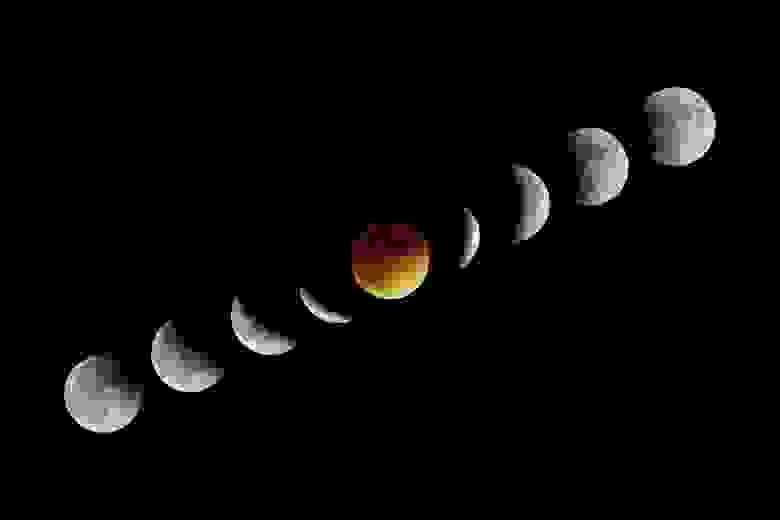
Нет никаких сомнений, что среда разработки Eclipse является одной из самых популярных для разработки на Java. Тот факт, что в Eclipse доступно много плагинов, и делает его отличным инструментом. Существуют сотни Eclipse плагинов для различных типов задач и интеграции с другими необходимыми тулами, например: плагины для загрузки кода с GitHub, SVN, CVS и так далее.
Есть специальные плагины для разработки на Java, разработки на Python, создания Java приложений на Spring, а также Android приложений в самом Eclipse. Мне удавалось увеличить производительность, всего лишь установив подходящие плагины.
Например, установив плагин EGit, вы можете управлять своим Git-репозиторием прямо из Eclipse. Вам не понадобится никакой другой Git клиент. Точно так же, добавив Spring Tools, вы можете облегчить разработку приложений на Spring и Spring-Boot.
Я встречал многих Java разработчиков, которые не использовали Eclipse в полной мере. Многие Java разработчики пишут приложения на Spring как и любой другой Java-проект, что по сути неплохо, но и не оптимально. Используя Spring Tools для разработки приложений на Spring, вы можете повысить свою продуктивность.
Мне говорили, что среди огромного количества плагинов найти правильный — сложно. Но Eclipse MarketPlace уже решил эту проблему: теперь искать Eclipse-плагины можно быстро и легко, просматривая счетчик загрузок, и соответственно, популярность. К тому же, это можно сделать в самой среде разработки Eclipse.
На мой взгляд, разработчики не используют плагины Eclipse из-за недостаточной осведомленности о них. Очевидно, вы не можете в полной мере использовать что-то, пока не обладаете информацией об этом. Самое интересное, что недостаточная осведомленность наблюдается не только у начинающих Java разработчиков, но и у “сеньоров”, которые достигли некого потолка в обучении.
Именно поэтому я решил поделиться одними из самых необходимых Eclipse плагинов для Java разработчиков, которые включают в себя плагины для систем управления версиями (таких как Git и SVN), плагины для сборщиков (таких как Maven и Gradle), и плагины для фреймворков (таких как Spring и Android).
1. EGit, интеграция Git для Eclipse
На сегодняшний день, это, пожалуй, самый необходимый плагин для Java разработчика. Он позволяет загружать код из GitHub и обеспечивает интеграцию Git для Eclipse. Этот плагин также делает поиск и выполнение запросов к истории быстрым и универсальным. Короче говоря, EGit — это must-have для разработки на Java.
2. Spring Tools (AKA Spring IDE или Spring Tool Suite)
Нет никаких сомнений в том, что Spring является самым популярным Java фреймворком, а Spring Tools упрощает создание проектов на Spring и Spring Boot в Eclipse. Используя STS, вы можете быстро создавать проекты на Spring Boot, используя простую интеграцию start.spring.io.
Он также поддерживает разработку приложений с использованием Spring Java-Config, расширенное автодополнение кода, content-assist, валидацию и поддержку quick-fix для приложений на Spring. Он идеально подходит для разработки микросервисов с использованием Spring, поскольку позволяет интегрировать IDE для Cloud Foundry, включая отладку в облаке.
3. Интеграция Maven для Eclipse (M2E)
Плагин M2E или плагин Maven Integration for Eclipse — это еще один популярный плагин Eclipse, необходимый для разработки на Java. Он обеспечивает комплексную интеграцию Maven для Eclipse.
Вы можете использовать M2E для управления как простыми, так и мульти-модульными проектами Maven, выполнять сборки Maven через интерфейс Eclipse и взаимодействовать с репозиториями Maven.
Кроме того, некоторые плагины зависят от того, какую версию Eclipse вы используете: существует отдельный плагин для Juno, Luna и так далее.
4. Subclipse
Это еще один плагин для управления версиями, который позволяет загружать код из SVN и выполнять все операции, связанные с SVN, из самого Eclipse. Он разработан и поддерживается разработчиками Subversion. Плагин постоянно апдейтится согласно последним фичам и релизам Subversion. Если вы работаете над Java-проектом в SVN, то этот плагин обязателен для вас.
5. Eclipse Color Theme
У всех разработчиков разные вкусы. Некоторым разработчикам нравится старая уродливая цветовая тема Eclipse, другим нравятся темные темы, как у Vim и IntelliJ IDEA.
Eclipse Color Theme позволяет удобно переключать цветовые темы без всяких побочных эффектов. Если вы хотите иметь возможность менять цветовые темы или работать сразу на нескольких языках программирования — этот плагин может сделать вас счастливее.
6. JBoss Tools
JBoss Tools — это комплексный проект для набора Eclipse-плагинов, который включает поддержку JBoss, а также смежных технологий, таких как Hibernate, JBoss AS / WildFly, CDI, OpenShift, Apache Camel, Red Hat JBoss Fuse, Docker, JSF, (X) HTML, Maven, и другие.
7. TestNG для Eclipse
Если вы знаете, что JUnit идет в комплекте с Eclipse, но вы используете TestNG для написания юнит-тестов для вашего Java-проекта, то этот Eclipse плагин может вам помочь. Он позволяет запускать TestNG-тесты из Eclipse. Вы можете запускать наборы, группы или отдельные методы. Репорты об ошибках находятся на отдельной вкладке, с которой можно быстро перейти к провальным тестам.
Плагин также содержит несколько шаблонов для написания тестов.
8. Android Development Tools для Eclipse (ADT)
Android Development Tools (ADT) — это плагин для Eclipse IDE, разработанный, чтобы обеспечить мощную интегрированную среду для разработки Android приложений.
ADT расширяет возможности Eclipse, позволяя быстро создавать новые проекты Android, создавать UI приложения, устранять ошибки в приложении с помощью инструментов Android SDK, и экспортировать подписи для пакетов приложения (APK) и их распространения.
9. EclEmma
EclEmma — это бесплатный инструмент для покрытия Java кода для Eclipse, доступный в соответствии с Eclipse Public License. Он обеспечивает анализ покрытия кода непосредственно в рабочей среде Eclipse. При правильном использовании помогает улучшить качество кода, ускорив цикл быстрой разработки/тестирования.
10. JRebel для Eclipse
JRebel — это инструмент, который позволяет разработчикам “на лету” перезагружать классы и другие ресурсы, которые были изменены с момента развёртывания приложения. Он пропускает цикл повторной сборки, перезапуска и повторного развертывания, которые типичны для разработки на Java. JRebel позволяет разработчикам выполнить больше работы за то же время и не распыляться во время написания кода.
JRebel поддерживает большинство существующих корпоративных Java-стеков и легко устанавливается в существующие среды разработки.
Все перечисленные Eclipse-плагины — одни из самых важных для Java разработчиков. Большинство из них включено во все популярные списки на Eclipse MarketPlace. Эти плагины широко распространены и, возможно, вы уже используете их. Если вдруг вы еще не затестили какой-либо из них — предлагаю попробовать.
Источник




